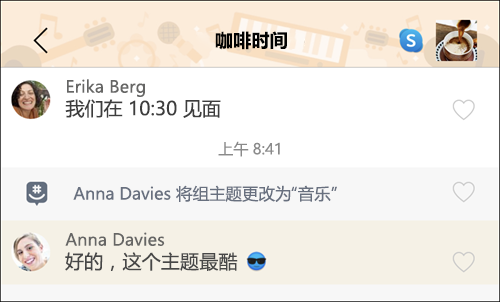使用主题组更改组的外观,让其更富有活力。 利用主题组,可以轻松更改组标头、配色方案等。
将现有组设为主题组:
-
在“聊天”选项卡中,选择要更改的组。
-
选择组的头像(个人资料图片)。
-
选择“设置”
-
选择 “自定义”组,然后点击“选择”主题。
-
选择主题类别,然后选择要使用的横幅图像。
-
选择“保存”。
组现在将显示新的主题横幅和颜色。
创建新的主题组:
-
在“聊天”选项卡中,选择“新建聊天”
-
选择“开始创建组”
-
选择“下一步”
-
若要添加成员,请键入其姓名、电话号码或电子邮件,或滚动浏览当前 GroupMe 联系人。
-
选择“完成”以创建组。
-
点击“自定义组”,然后点击“选择主题”以选择主题。
-
选择主题类别,然后选择要使用的横幅图像。
-
选择“保存”。
新组现在将显示主题横幅和颜色。
将现有组设为主题组:
-
在“聊天”选项卡中,选择要更改的组。
-
选择组的头像(个人资料图片)。
注意: 在 iPad 上,只需在组顶部选择“设置”
-
选择“设置”
-
选择 “自定义”组,然后再次点击“选择主题”。
-
选择主题类别,然后选择要使用的横幅图像。
-
选择“保存”。
组现在将显示新的主题横幅和颜色。
创建新的主题组:
-
在“聊天”选项卡中,选择“新建聊天”
-
选择“开始创建组”
-
选择“下一步”。
-
若要添加成员,请键入其姓名、电话号码或电子邮件,或滚动浏览当前 GroupMe 联系人。
-
选择“完成”以创建组。
-
点击“自定义组”,然后点击“选择主题”以选择主题。
-
选择主题类别,然后选择要使用的横幅图像。
-
选择“保存”。
新组现在将显示主题横幅和颜色。
将现有组设为主题组:
-
在“聊天”选项卡中,选择要更改的组。
-
选择组的头像(个人资料图片)。
-
选择“设置”
-
在“自定义”组旁边选择“选择主题”, 然后再次选择 “选择主题 ”。
-
选择主题类别,然后选择要使用的横幅图像。
-
选择“保存”。
组现在将显示新的主题横幅和颜色。
创建新的主题组:
-
在“聊天”选项卡中,选择“新建聊天”
-
选择“开始创建组”
-
选择“创建组”。
-
若要添加成员,请键入其姓名、电话号码或电子邮件,或滚动浏览当前 GroupMe 联系人。
-
选择“添加成员”以完成创建组。
-
在“自定义”组旁边选择“选择主题”, 然后再次选择 “选择主题 ”。
-
选择主题类别,然后选择要使用的横幅图像。
-
选择“保存”。
组现在将显示新的主题横幅和颜色。